
Serveur Model Context Protocol (MCP)
Le serveur Model Context Protocol (MCP) fait le lien entre les assistants IA et des sources de données externes, des API et des services, permettant une intégra...
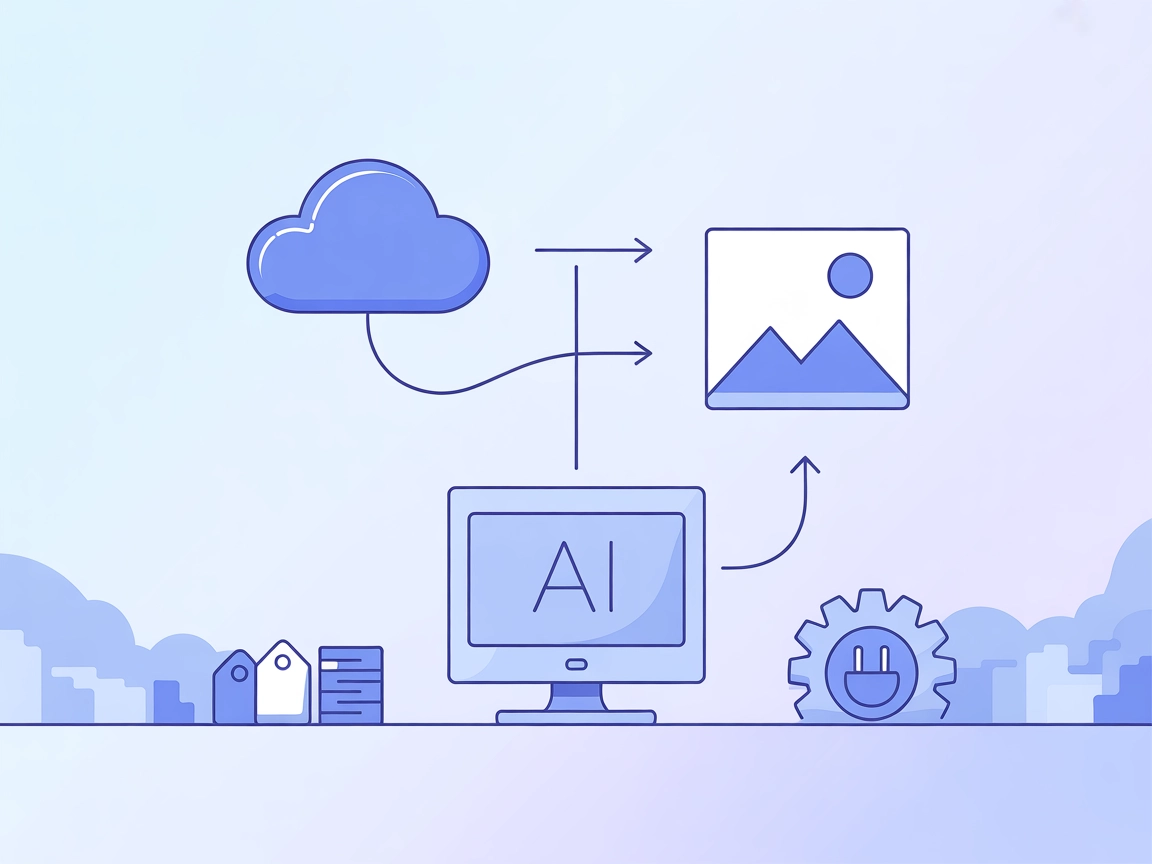
Connectez facilement vos agents et assistants IA à Cloudinary pour télécharger et organiser des fichiers médias directement depuis vos flux automatisés.
FlowHunt fournit une couche de sécurité supplémentaire entre vos systèmes internes et les outils d'IA, vous donnant un contrôle granulaire sur les outils accessibles depuis vos serveurs MCP. Les serveurs MCP hébergés dans notre infrastructure peuvent être intégrés de manière transparente avec le chatbot de FlowHunt ainsi qu'avec les plateformes d'IA populaires comme ChatGPT, Claude et divers éditeurs d'IA.
Le serveur MCP (Model Context Protocol) Cloudinary permet aux assistants et clients IA de téléverser des images et des vidéos sur Cloudinary, une plateforme populaire de gestion de médias basée sur le cloud. Agissant comme un pont entre les outils IA (tels que Claude Desktop) et Cloudinary, ce serveur simplifie la gestion des ressources médias, permettant aux assistants d’effectuer des actions telles que le téléchargement, le marquage et l’organisation de fichiers directement via des workflows automatisés. Cela améliore considérablement la productivité du développement en automatisant la gestion des médias, en intégrant un stockage externe et en permettant des interactions API transparentes pour la gestion de contenus riches dans diverses applications.
Aucun modèle de prompt n’est listé dans le dépôt ou la documentation.
Aucune ressource explicite n’est documentée dans le dépôt ou le README.
file (obligatoire) : Chemin du fichier, URL ou data URI base64 à téléverserresource_type (optionnel) : Type de ressource (« image », « video » ou « raw »)public_id (optionnel) : Identifiant public personnalisé pour la ressource téléverséeoverwrite (optionnel) : Écraser ou non les ressources existantes du même identifianttags (optionnel) : Tableau de tags à affecter à la ressource téléverséeTéléchargements médias automatisés :
Les développeurs ou assistants IA peuvent téléverser automatiquement images et vidéos sur Cloudinary depuis des chemins locaux, des URL ou des data URI, simplifiant la gestion des ressources médias dans les projets.
Marquage et organisation des médias :
Les ressources peuvent être taguées et recevoir des identifiants publics personnalisés à l’upload, facilitant ainsi l’organisation, la recherche et la gestion de vastes bibliothèques médias.
Optimisation de la diffusion de contenu :
En téléversant des médias sur Cloudinary, les développeurs bénéficient du CDN Cloudinary et de fonctions de transformation, offrant une expérience utilisateur optimale avec des médias rapides et optimisés.
Intégration aux workflows IA :
Le serveur MCP permet aux agents IA (ex. Claude Desktop) d’inclure des étapes de téléchargement de médias dans des workflows automatisés plus larges, comme la génération de contenu et la mise en ligne instantanée des résultats.
Gestion multiplateforme des médias :
Prend en charge les téléchargements depuis diverses sources (chemin de fichier, URL, base64), ce qui le rend polyvalent pour différents environnements développeur et scripts d’automatisation.
Aucune instruction spécifique à Windsurf n’est fournie.
Installez Node.js (version 18 ou supérieure) depuis nodejs.org .
Localisez le dossier de configuration Claude :
C:\Users\NAME\AppData\Roaming\Claude~/Library/Application Support/Claude/Modifiez votre fichier de paramètres MCP et ajoutez :
{
"mcpServers": {
"cloudinary": {
"command": "npx",
"args": ["@felores/cloudinary-mcp-server@latest"],
"env": {
"CLOUDINARY_CLOUD_NAME": "your_cloud_name",
"CLOUDINARY_API_KEY": "your_api_key",
"CLOUDINARY_API_SECRET": "your_api_secret"
}
}
}
}
Remplacez les variables d’environnement par vos identifiants Cloudinary depuis la Console Cloudinary .
Enregistrez le fichier et redémarrez Claude Desktop.
Exemple de configuration JSON :
{
"mcpServers": {
"cloudinary": {
"command": "npx",
"args": ["@felores/cloudinary-mcp-server@latest"],
"env": {
"CLOUDINARY_CLOUD_NAME": "your_cloud_name",
"CLOUDINARY_API_KEY": "your_api_key",
"CLOUDINARY_API_SECRET": "your_api_secret"
}
}
}
}
Aucune instruction spécifique à Cursor n’est fournie.
Vérifiez que Node.js est installé.
Ajoutez la configuration serveur à votre fichier de paramètres MCP Cline :
{
"mcpServers": {
"cloudinary": {
"command": "node",
"args": ["c:/path/to/cloudinary-mcp-server/dist/index.js"],
"env": {
"CLOUDINARY_CLOUD_NAME": "your_cloud_name",
"CLOUDINARY_API_KEY": "your_api_key",
"CLOUDINARY_API_SECRET": "your_api_secret"
}
}
}
}
Installez les dépendances et construisez le serveur :
npm install
npm run build
Enregistrez la configuration et redémarrez Cline.
Exemple de configuration JSON (identique à ci-dessus).
Utilisation du MCP dans FlowHunt
Pour intégrer les serveurs MCP dans votre workflow FlowHunt, commencez par ajouter le composant MCP à votre flux et connectez-le à votre agent IA :
Cliquez sur le composant MCP pour ouvrir le panneau de configuration. Dans la section de configuration système MCP, insérez les détails de votre serveur MCP au format JSON suivant :
{
"cloudinary": {
"transport": "streamable_http",
"url": "https://yourmcpserver.example/pathtothemcp/url"
}
}
Une fois configuré, l’agent IA pourra utiliser ce MCP comme outil, avec accès à toutes ses fonctions et capacités. Pensez à remplacer “cloudinary” par le vrai nom de votre serveur MCP et à renseigner votre propre URL de serveur MCP.
| Section | Disponibilité | Détails/Notes |
|---|---|---|
| Aperçu | ✅ | |
| Liste des Prompts | ⛔ | Aucun listé dans le dépôt |
| Liste des Ressources | ⛔ | Aucune ressource MCP explicite documentée |
| Liste des Outils | ✅ | upload |
| Sécurisation des clés API | ✅ | Utilise des variables d’environnement dans la config |
| Support Sampling (moins important à l’évaluation) | ⛔ | Non mentionné |
D’après ce tableau, le serveur MCP Cloudinary est simple et ciblé, avec des instructions claires et un outil utile, mais il n’offre pas de ressources ou de modèles de prompt, et n’évoque pas Roots ni Sampling. Pour un serveur MCP à usage unique, il remplit bien son rôle mais n’offre pas toutes les fonctionnalités MCP possibles. Score : 6/10
| Dispose d’une LICENCE | ✅ (MIT) |
|---|---|
| Au moins un outil | ✅ |
| Nombre de Forks | 9 |
| Nombre d’Étoiles | 7 |
Le serveur MCP Cloudinary est un pont entre les assistants/clients IA et Cloudinary, permettant le téléchargement, le marquage et l’organisation automatisés de fichiers médias (images, vidéos, fichiers bruts) directement depuis vos flux et workflows IA.
Il propose l’outil « upload », qui permet de télécharger images et vidéos sur Cloudinary via chemin de fichier, URL ou data URI base64, avec options pour définir le type de ressource, l’identifiant public, l’écrasement et les tags.
Les cas d’usage incluent le téléchargement automatisé de médias, un marquage et une organisation facilités des ressources, l’utilisation du CDN Cloudinary et de ses fonctions de transformation, ainsi que l’intégration du transfert de médias dans des workflows IA.
Stockez vos identifiants Cloudinary comme variables d’environnement dans la configuration de votre serveur MCP. Ne partagez jamais ces clés publiquement.
Oui ! Ajoutez le composant MCP à votre workflow FlowHunt et configurez le MCP Cloudinary comme indiqué dans la documentation. Votre agent IA pourra alors utiliser toutes les fonctionnalités de transfert de médias prises en charge.
Automatisez le téléchargement et la gestion des médias dans vos workflows avec le serveur MCP Cloudinary. Inscrivez-vous sur FlowHunt pour commencer ou réservez une démo pour le voir en action.
Le serveur Model Context Protocol (MCP) fait le lien entre les assistants IA et des sources de données externes, des API et des services, permettant une intégra...
Le serveur MCP Kubernetes fait le lien entre les assistants IA et les clusters Kubernetes, permettant l’automatisation pilotée par l’IA, la gestion des ressourc...
Le serveur ModelContextProtocol (MCP) agit comme un pont entre les agents IA et les sources de données externes, API et services, permettant aux utilisateurs de...
Consentement aux Cookies
Nous utilisons des cookies pour améliorer votre expérience de navigation et analyser notre trafic. See our privacy policy.


